امروز خواستم در مورد یکی از سرویس های گوگل بنویسم ولی به پیش خوان (داشبورد) که وارد شدم دیدم که این نوشته صدمین نوشته کاوشگر میشه. واسه همین گفتم به جای معرفی سرویس و… بهتره یه نوشته شخصی بنویسم! :hugleft:
این اولین نوشته من در کاوشگر بود، همراه من باشید…
سلام. بالاخره بعد از مدت ها تصمیم گرفتم روی سایت شخصیم وبلاگ راه بندازم. فکر کنم سال ۸۱ بود که تازه با واژه وبلاگ آشنا شدم. اون موقع خیلی علاقه داشتم که منم واسه خودم یه وبلاگ داشته باشم. اصلا یادم نیست که چه جوری با سرویس Blogger آشنا شدم. با کلی ذوق و شوق رفتم یه وبلاگ ساختم. فکر می کنم اون زمان Blogger یا به خوبی از زبان فارسی پشتیبانی نمی کرد یا اینکه من بلد نبودم از قالب فارسی استفاده کنم. این بود که دنبال یه سرویس فارسی زبان گشتم که با پرشین بلاگ آشنا شدم. وبلاگ نویسی من در اونجا هم به بیشتر از ۱۷-۱۶ نوشته نکشید و کلا وبلاگ نویسی رو رها کردم. …
نوشته اول آن بود، نوشته صدم هم این و حکایت همچنان باقی است. 🙂 حالا حالاها میخوام بنویسم… 😉 تا وقتی که فرصتش هست و وقتش رو دارم. از همه کسانی که در این مدت مطالب رو دنبال می کردند متشکرم. امیدوارم حالا حالاها باشم و شما هم با من باشید…
 امان از دست این فایرفاکس که همش باید وصله پینش کنی تا اون چیزی که می خوای بشه! :laugh: آهااااای! صبر کنید! اگه از طرفدارهای ۲ آتیشه فایرفاکس هستد جوش نیارید! :rotfl: این جا قصد نقد و بررسی این مرورگر رو ندارم. چون دوست نداشتم از این نوع عنوان ها بذارم: “معرفی افزونه Tabs Open Relative برای Firefox“، این عنوان رو انتخاب کردم. :cute:
امان از دست این فایرفاکس که همش باید وصله پینش کنی تا اون چیزی که می خوای بشه! :laugh: آهااااای! صبر کنید! اگه از طرفدارهای ۲ آتیشه فایرفاکس هستد جوش نیارید! :rotfl: این جا قصد نقد و بررسی این مرورگر رو ندارم. چون دوست نداشتم از این نوع عنوان ها بذارم: “معرفی افزونه Tabs Open Relative برای Firefox“، این عنوان رو انتخاب کردم. :cute: حتما شما هم شما هم شنیدید که شرکت Adobe در حدود ۹ ماه پیش اولین نسخه فلش پلیر برای سیستم های مبتنی بر لینوکس ۶۴ بیتی رو ارائه کرد. تا قبل از این کاربران مجبور بودند از نسخه ۳۲ بیتی به کمک NSPlugin استفاده کنند. خود من هم
حتما شما هم شما هم شنیدید که شرکت Adobe در حدود ۹ ماه پیش اولین نسخه فلش پلیر برای سیستم های مبتنی بر لینوکس ۶۴ بیتی رو ارائه کرد. تا قبل از این کاربران مجبور بودند از نسخه ۳۲ بیتی به کمک NSPlugin استفاده کنند. خود من هم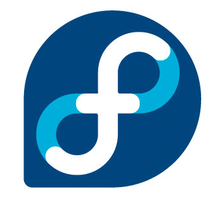 اگر شما هم تازه به جمع کاربران فدورا پیوسته اید، حتما متوجه شدید که هیچ امکانی از طریق گرافیکی برای ویرایش و اضافه کردن مخازن وجود نداره! ولی اصلا ناراحت نباشید! 😀 توی چند مرحله شما می تونید خودتون به صورت دستی این کار رو انجام بدید!
اگر شما هم تازه به جمع کاربران فدورا پیوسته اید، حتما متوجه شدید که هیچ امکانی از طریق گرافیکی برای ویرایش و اضافه کردن مخازن وجود نداره! ولی اصلا ناراحت نباشید! 😀 توی چند مرحله شما می تونید خودتون به صورت دستی این کار رو انجام بدید! این چند وقتی که سوئیچ کردم روی لینوکس مجبور شدم از پیدگین استفاده کنم! نرم افزار خیلی خوبیه. مخصوصا که چندین پروتکل رو پشتیبانی می کنه! ولی یه مشکل اساسی داره به نظر من و اونم اینه که از صدا و تصویر پشتیبانی نمی کنه! pidgin به صورت پیش فرض دو سری اسمایلی داره که همه ی emotion های یاهو مسنجر رو نداره! واسه همین مناسب دیدم که واسه پیدگین هم بسته ای پیدا کنم که این شکلک ها رو پشتیبانی کنه.
این چند وقتی که سوئیچ کردم روی لینوکس مجبور شدم از پیدگین استفاده کنم! نرم افزار خیلی خوبیه. مخصوصا که چندین پروتکل رو پشتیبانی می کنه! ولی یه مشکل اساسی داره به نظر من و اونم اینه که از صدا و تصویر پشتیبانی نمی کنه! pidgin به صورت پیش فرض دو سری اسمایلی داره که همه ی emotion های یاهو مسنجر رو نداره! واسه همین مناسب دیدم که واسه پیدگین هم بسته ای پیدا کنم که این شکلک ها رو پشتیبانی کنه.
 کتاب فارسی راهنمای وردپرس منتشر شد. امین امان پور و محمد حاجی نیا طی یک پروژه دانشجویی اقدام به نوشتن کتاب فارسی آموزش سیستم مدیرت محتوی وردپرس کردند. در این کتاب 160 صفحه ای سعی شده است مطالبی که یک کاربر برای آشنایی با وردپرس نیاز دارد ، با زبانی ساده بیان شود.
کتاب فارسی راهنمای وردپرس منتشر شد. امین امان پور و محمد حاجی نیا طی یک پروژه دانشجویی اقدام به نوشتن کتاب فارسی آموزش سیستم مدیرت محتوی وردپرس کردند. در این کتاب 160 صفحه ای سعی شده است مطالبی که یک کاربر برای آشنایی با وردپرس نیاز دارد ، با زبانی ساده بیان شود.